As funções disponíveis no nível de objeto de spline editável (isto é, quando nenhum nível de subobjeto estiver ativo) também estão disponíveis em todos os níveis de subobjeto e funcionam exatamente da mesma maneira em cada nível.
- Nível superior
Interface
Renderização, interpolação e implementações de seleção
Consulte o tópico Spline editável para obter informações sobre as configurações das implementações Renderização e interpolaçãoe Seleção.
implementação de Geometria
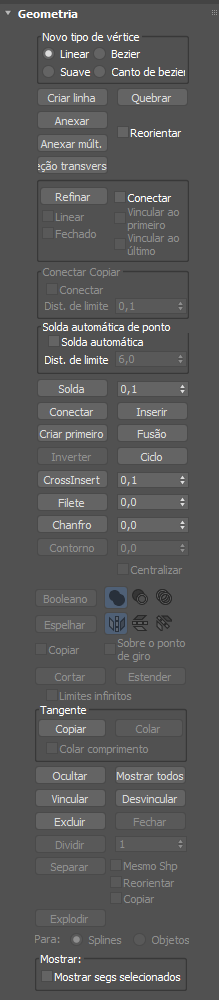
Grupo Novo tipo de vértice
Os botões de seleção deste grupo permitem determinar a tangência da nova vértices criados quando você Shift+ clonar segmentos ou splines. Se posteriormente for utilizada a opção Conectar Copiar, os vértices em splines que conectam o segmento original ou spline no novo segmento terão o tipo especificado neste grupo.
Esta configuração não tem efeito sobre a tangência de vértices criados usando ferramentas como o botão Criar linha, Refinar e assim por diante.
- Linear Novos vértices terão tangência linear.
-
Suave Novos vértices terão tangência suave.
Quando esta opção é selecionada, os novos vértices que se sobrepõem são automaticamente fundidos.
- Vértices novosBezier terão tangência Bezier.
- Canto de bezier Novos vértices terão tangência de canto de bezier.
- Criar linha
- Adiciona mais splines para a spline selecionada. Essas linhas são subobjetos de spline separada; crie-as da mesma forma como a spline de linha. Para sair de criação da linha, clique com o botão direito do mouse ou clique para desativar a criação de linha.
- Quebrar
- Divide uma spline no vértice ou vértices selecionados. Selecione um ou mais vértices e, em seguida, clique em Quebrar para criar a divisão. Agora há dois vértices sobrepostos não conectados para cada um anterior, permitindo que as extremidades do segmento unidas uma vez sejam movidas para longe umas das outras.
- Anexar
- Permite anexar outra spline na cena para a spline selecionada. Selecione o objeto que você deseja anexar à um objeto de spline. O objeto que estiver sendo anexado também deve ser uma spline.
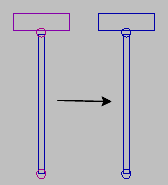
Splines não anexadas (esquerda) e splines anexadas (direita)
Quando você anexa um objeto, os materiais dos dois objetos são combinados da seguinte maneira:
- Se o objeto que está sendo anexado não tiver nenhum material atribuído, ele herdará o material do objeto ao qual está sendo anexado.
- Da mesma forma, se o objeto que você está anexando para não tem um material, ela herda o material do objeto que está sendo anexada.
- Se ambos os objetos têm materiais, o resultado é um novo material que é um material multi/subobjeto que abrange a entrada de materiais. Aparece uma caixa de diálogo oferecendo três métodos de combinar os materiais e as IDs de materiais dos objetos. Para obter mais informações, consulte Caixa de diálogo Anexar opções.
Formas anexadas perdem sua identidade como formas individuais, com os seguintes resultados:
- A forma anexada perde todo o acesso aos parâmetros de criação. Por exemplo, ao anexar um círculo a um quadrado, não é possível voltar e alterar o parâmetro de raio do círculo.
- A pilha do modificador da forma anexada é retraída.
Qualquer edição, modificador e animação aplicados à forma anexada são congelados no quadro atual.
- Reorientar
- Quando ativado, rotaciona a spline anexada para que o seu sistema de coordenadas local de criação fique alinhado com o sistema de coordenadas local de criação da spline selecionada.
- Anexar Mult.
- Clique neste botão para exibir a caixa de diálogo Anexar múltiplas, que contém uma lista de todas as outras formas na cena. Selecione as formas que deseja anexar à spline editável atual e, em seguida, clique em OK.
- Seção transversal
- Cria uma câmara da spline fora das formas de sessões transversais. Clique em seção transversal, selecione uma forma e, em seguida, uma segunda forma, splines são criadas Unir a primeira forma com o segundo. Continue a clicar em formas para adicioná-los à Câmara. Esta funcionalidade é similar à seção transversal modificador, mas aqui você pode determinar a ordem das seções transversais. Spline câmara tangência pode ser definida selecionando linear, Bezier, Bezier canto ou suave no novo tipo de vértice grupo.
Ponto final Auto-Welding grupo
- Solda automática Quando a opção Solda automática estiver ativada, um vértice do ponto final que for inserido ou movido dentro da distância limite de outra extremidade da mesma spline será automaticamente soldado. Esta operação está disponível no objeto e todos os níveis de subobjeto.
- Limite Uma configuração de proximidade que controla o quão próximo os vértices podem estar uns dos outros antes de serem soldados automaticamente. padrão = 6.0.
- Inserir
-
Insere uma ou mais vértices, criar segmentos adicionais. Clique em qualquer lugar de um segmento para inserir um vértice e anexar o vértice ao mouse. Opcionalmente, mova o cursor e clique para inserir o novo vértice. Continue a mover o mouse e clicar para adicionar vértices. Um único clique insere um vértice de canto, enquanto um arrastamento cria um vértice Bezier (suave).
Clique com o botão direito do mouse para completar a operação e solte o botão do mouse. Neste ponto, você ainda está no modo de inserção e é possível começar a inserir vértices em um segmento diferente. Caso contrário, clique com o botão direito do mouse novamente ou clique em Inserir para sair do modo de inserção.